Windows 8 byl navržen s dotykovou navigacív mysli od základu. Ti, kteří již naskočili do rozjetého vlaku, by si byli vědomi toho, že nové rozhraní operačního systému a úvodní obrazovky operačního systému a metra se snadno ovládá pomocí dotykové obrazovky nebo počítače. Když se však přepnete do režimu na ploše, kde se dotyková navigace cítí méně uživatelsky přívětivá a docela neintuitivní, věci se trochu stísní. I když můžete připojit myš k ovládání systému Windows i na dotykových tabletech nebo noteboocích, existují případy, kdy použití myši není efektivní možností, například na gauči, v autě atd. TouchMousePointer je aplikace třetí strany, která přidávávirtuální touchpad na ploše na ploše Windows, který je podobný hardwarovému touchpadu nalezenému v laptopech, doplněný levým a pravým tlačítkem myši. Můžete snadno určit polohu podložky na ploše a vyladit její nastavení.
Po instalaci TouchMousePointer přidá své tlačítkona hlavní panel. Ve výchozím nastavení klepne na který kolík touchpadu na pravé straně plochy. Kromě ovládacího tlačítka vlevo a vpravo nese ve středu touchpad pro ovládání kurzoru. Navigace je velmi citlivá a aplikace podporuje několik dotykových obrazovek. Kromě toho můžete také přizpůsobit různé aspekty aplikace.
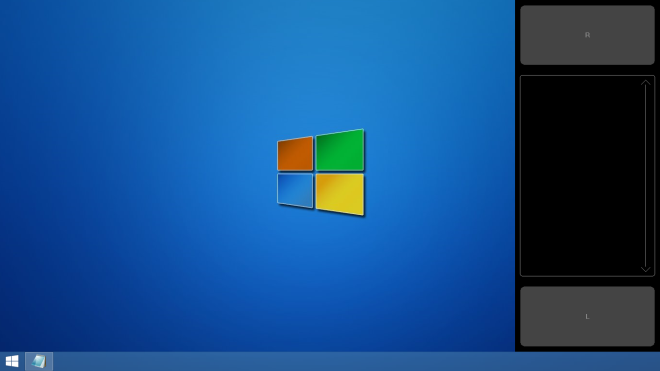
Za zmínku stojí i to, že TouchMousePointer taképodporuje nastavení pro více monitorů. To vám umožní používat sekundární obrazovku jako touchpad při provádění všech vašich úkolů na primárním displeji. Chcete-li získat přístup k příslušným nastavením, klepněte pravým tlačítkem myši na ikonu hlavního panelu. Odtud můžete vybrat polohu touchpadu mezi Stranou (vpravo, vlevo, nahoře nebo dole), Float (úprava libovolného tvaru kdekoli na obrazovce) a Celá obrazovka. V nastavení pro více obrazovek také umožňuje vybrat obrazovku, na které se má dotykový panel zobrazit.
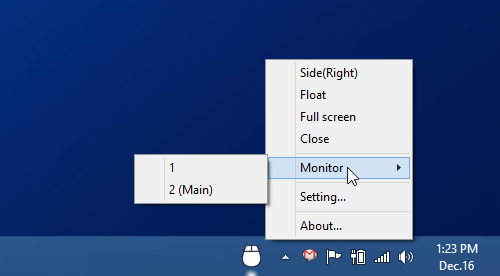
Obrazovka Nastavení TouchMoustPointer vám umožnídefinovat několik dalších parametrů pro každou pozici na ploše podporovanou nástrojem. Pro každý režim můžete nastavit, jak tlačítka touchpadu a myši reagují na jedno nebo dvojité klepnutí (Žádný, Soner nebo Click), a také gesta více prstů (Žádná, Kolečko, R-kliknutí a kolečko, Pohybová podložka nebo Jiné ). Dále můžete ovládat chování při dlouhém dotyku, neprůhlednost rozvržení a několik dalších možností podle vašich preferencí.
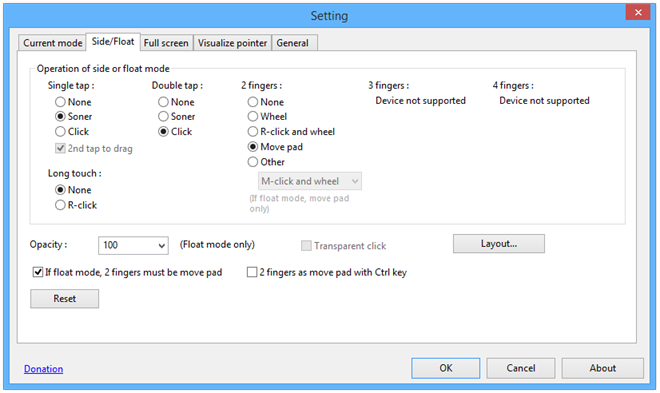
Stručně řečeno, pokud máte dotykovou obrazovku Windows8 zařízení postrádající trackpad nebo myš a najít dotykovou navigaci jako problém v stolním režimu, se TouchMousePointer může ukázat jako skvělá alternativa. Funguje na 32bitových i 64bitových verzích Windows 8 a 8.1.
Stáhněte si TouchMousePointer
[přes gHacks]













Komentáře